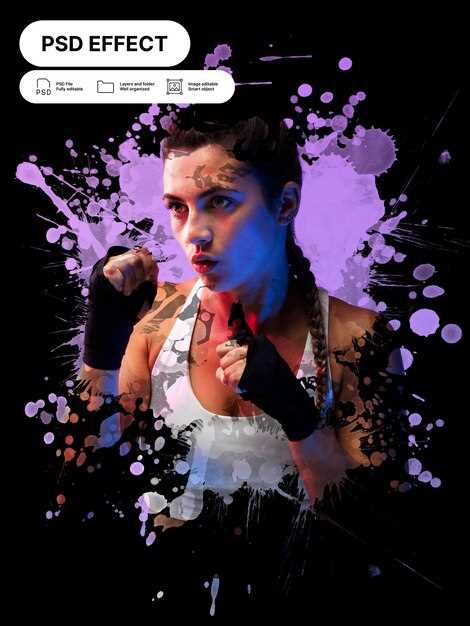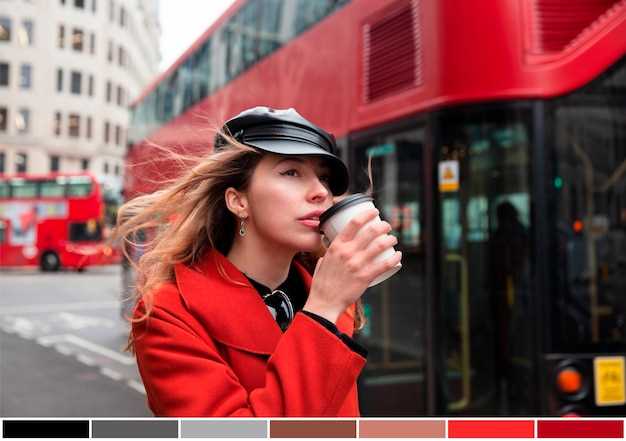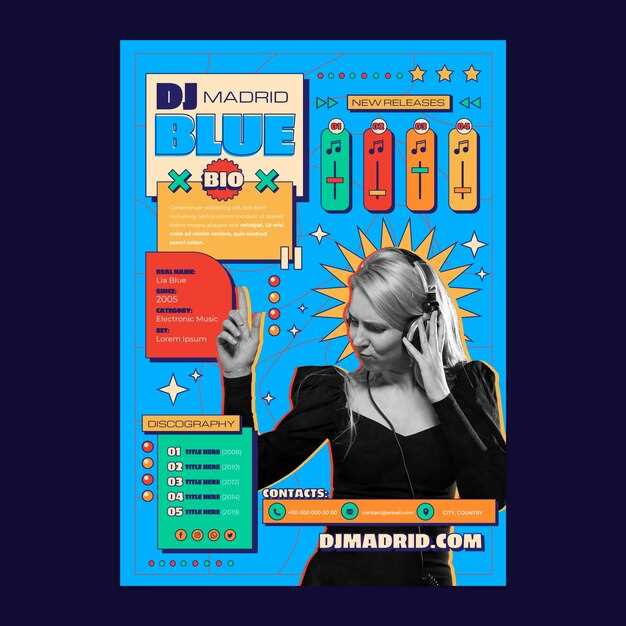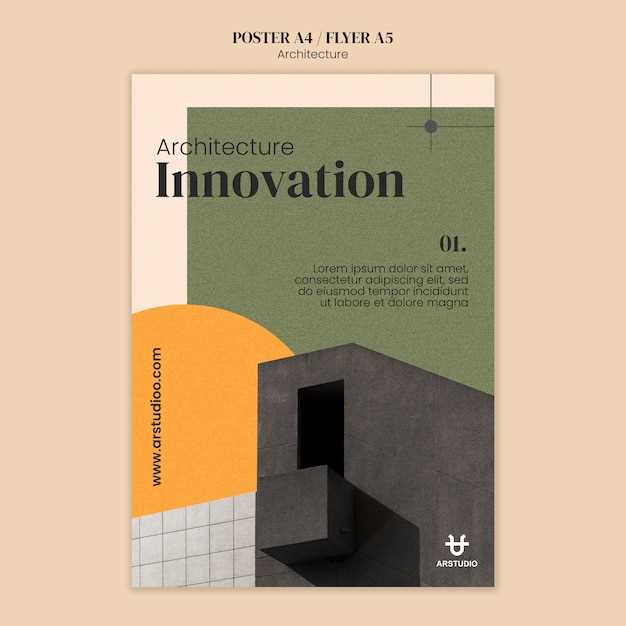Для редактирования фонов фотографий в Photoshop следует использовать мощные инструменты, которые предоставляет эта программа. Вы сможете быстро сделать фон более привлекательным и соответствующим вашему замыслу, применяя различные эффекты и методы работы с слоями.
Первый шаг заключается в выделении объекта на фотографии. Используйте инструменты выделения, такие как Лассо или Перья, чтобы точно обрисовать фигуру. После того как вы выделите объект, скопируйте его на новый слой. Это позволит вам работать с фоном отдельно, сохраняя оригинальное изображение нетронутым.
Теперь, когда у вас есть отдельный слой для объекта, вы можете удалить оригинальный фон. Воспользуйтесь инструментом Удаление фона или масками слоя для аккуратной обрезки. Далее вы можете добавить новые фоны для фотографий, используя любые текстуры или изображения, которые хотите. Перетаскивайте их на ваш холст и размещайте под слоем с объектом.
Обратите внимание на фотошоп эффекты, которые можно применить к новому фону, чтобы он гармонировал с остальным изображением. Регулируйте яркость, контраст или накладывайте фильтры, чтобы добиться нужного результата. Таким образом, редактирование фонов в фотошопе открывает безграничные возможности для креативного самовыражения.
Алгоритм замены фона с помощью выделения объектов
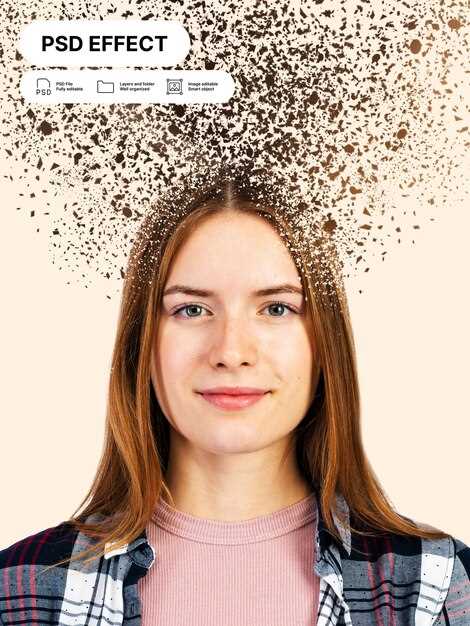
Для начала откройте изображение в Фотошопе. Используйте инструмент «Объектное выделение» или «Быстрое выделение». Этот шаг позволит вам выделить объект, который хотите оставить на фоне.
После выделения, проверьте границы. С помощью инструмента «Ластик» или «Мягкая кисть» аккуратно подправьте края выделения. Это поможет сделать переход более естественным.
Теперь создайте маску слоя. Нажмите на кнопку «Создать маску» в панели слоев. Это скроет фон, оставив ваш объект на прозрачном слое.
Сейчас вы можете добавлять новый фон. Импортируйте желаемое изображение и перетащите его ниже слоя с объектом. Настройте размеры нового фона с помощью инструмента «Свободная трансформация» (Ctrl+T).
После добавления фона выполните цветокоррекцию, чтобы фон гармонировал с вашим объектом. Используйте корректирующие слои, такие как «Цветовой баланс» или «Уровни», чтобы добиться необходимого эффекта.
Не забывайте о работе с слоями. Если требуется, создайте дополнительные корректирующие слои для улучшения итогового изображения. Эти советы особенно полезны для начинающих в графическом дизайне и фотообработке.
Завершив, проверьте результат на наличие артефактов. При необходимости скорректируйте маску, исправляя мелкие недочеты. С помощью этих простых шагов вы легко замените фон в вашем изображении, добившись профессионального результата.
Создание прозрачного фона для фотографий

Для создания прозрачного фона используйте инструмент Перо. С его помощью вы можете точно обвести контур объекта, который хотите оставить. После завершения обводки, нажмите правой кнопкой мыши и выберите Создать выделение.
Убедитесь, что вы выбрали Инверсное выделение, чтобы выделить фон. Затем нажмите Удалить, чтобы удалить ненужные элементы. Это один из основных методов в фотообработке. Для улучшения краев объекта используйте Мягкую кисть для корректировки.
Если вы хотите доработать изображение, откройте раздел Цветокоррекция. Здесь можно настроить яркость и контрастность оставшегося объекта, чтобы он гармонично сочетался с новым фоном.
Новички могут использовать фильтры, например Размытие, чтобы сгладить края выделенного объекта, делая его более естественным на прозрачном фоне. Помните, что чистота выделения – ключ к качественному редактированию изображений.
Для обучения фотошопу посмотрите видеоуроки, в которых подробно рассказываются техники работы с инструментами. Применяйте различные методы, чтобы найти подходящий для себя стиль редактирования.
Работа с текстурами и цветами для фонового изображения
Для создания интересного фона в Фотошопе используйте текстуры. Они добавляют глубину и характер вашему изображению. Чтобы сделать фон уникальным, попробуйте наложить несколько текстур друг на друга. Работа с слоями позволит вам легко регулировать прозрачность и смешивание слоев, создавая оригинальные эффекты.
Для начала откройте нужное изображение и добавьте текстуру на новый слой. Используйте инструмент «Перемещение», чтобы разместить текстуру так, как вам нужно. Затем примените режимы наложения, такие как «Мягкий свет» или «Экран», чтобы объединить текстуру с фоном. Это поможет вам достичь гармонии между текстурой и основной частью коллажа.
Цвета играют не менее важную роль. Корректируйте оттенки и насыщенность фонового изображения в меню «Коррекция». Создание коллажей станет проще, если акцентируете внимание на цветовой палитре. Подберите цвета, которые гармонируют с основным изображением, и используйте их в текстурах.
Уроки по обучению фотошопу помогут вам разобраться с инструментами для редактирования изображений. Экспериментируйте с градиентами и заполнением, чтобы создать плавные переходы между цветами фонового изображения. Прозрачный фон также может быть интересен: вы можете комбинировать разные изображения, создавая эффект наложения.
Как видно, работа с текстурами и цветами в Фотошопе открывает новые возможности. Следуйте этим советам, и ваши фоны для фотографий станут по-настоящему запоминающимися.